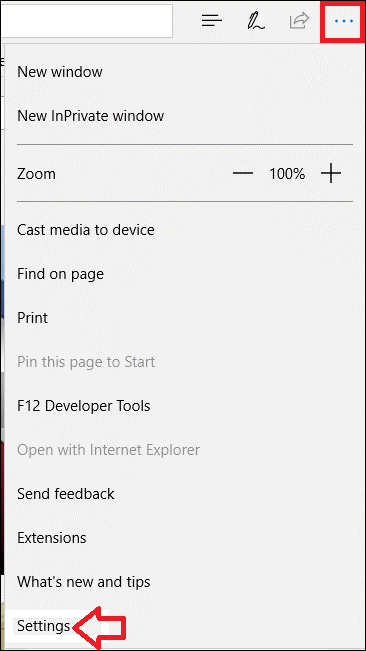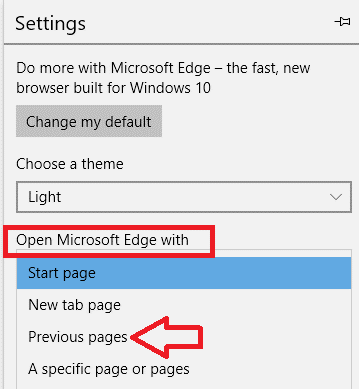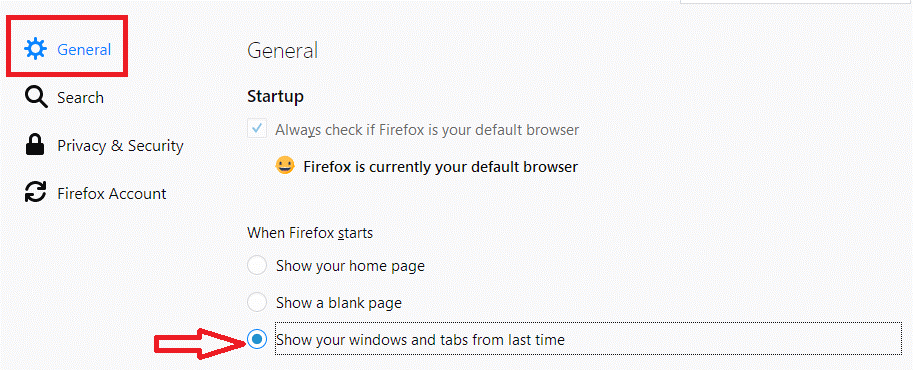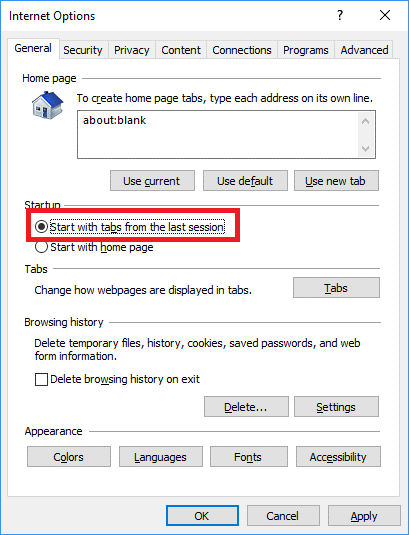Šajos rakstos mēs apspriedīsim, kā atkārtoti atvērt iepriekšējās sesijas programmā Microsoft Edge, Chrome, Firefox, Internet Explorer.
Ikreiz, kad izmantojat internetu, lai apkopotu noteikta veida informāciju, mēs parasti pārlūkprogrammā atveram dažādas cilnes. Tomēr, ja pārlūkprogramma negaidīti avarē vai aizveras bojāta papildinājuma vai kāda cita iemesla dēļ, visas cilnes tiek automātiski aizvērtas. Un mēs galu galā zaudējam pašreizējo pārlūkošanas sesiju.
Tātad, ja vēlaties atjaunot pēdējo pārlūkošanas sesiju, sākot pārlūkprogrammu, jums vienkārši jāveic rakstā norādītās darbības. Turklāt mēs esam mēģinājuši aptvert visas 4 galvenās pārlūkprogrammas Google Chrome, Mozilla Firefox, Internet Explorer un Microsoft Edge.
Atjaunojiet nesen aizvērtās cilnes programmā Microsoft Edge, Chrome, Firefox, Internet Explorer
Atjaunojiet iepriekšējās sesijas cilnes programmā Microsoft Edge:
Ja vēlamā pārlūkprogramma ir Microsoft Edge, veiciet tālāk norādītās darbības, lai atjaunotu pēdējo sesiju Edge:
- Atveriet Microsoft edge un noklikšķiniet uz izvēlnes pārlūkprogrammas ekrāna augšējā labajā stūrī. Tagad nolaižamajā izvēlnē atlasiet Iestatījumi.
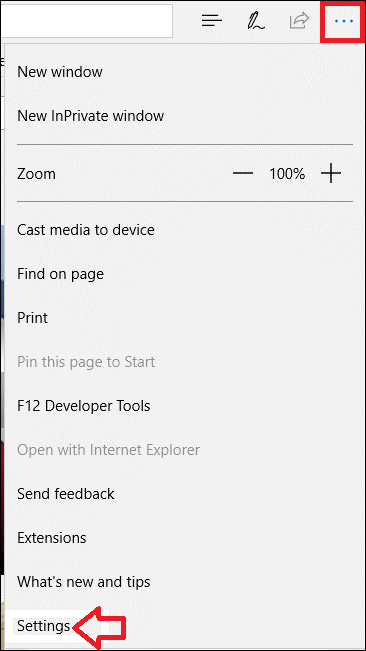
- Iestatījumu panelī noklikšķiniet uz Atvērt Microsoft Edge ar un nolaižamajā izvēlnē atlasiet Iepriekšējās lapas.
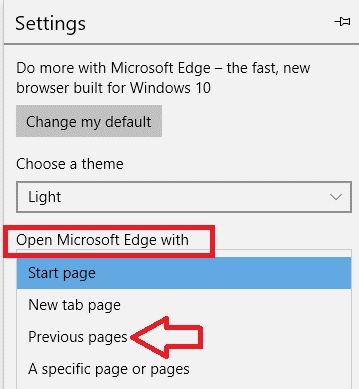
Jūsu iestatījumi tiks automātiski saglabāti.
Atjaunot nesen aizvērtās cilnes pārlūkprogrammā Google Chrome:
Ja kā vēlamo pārlūkprogrammu izmantojat Google Chrome, jums ir jāveic tālāk norādītās darbības, lai pārlūkā Chrome atjaunotu iepriekšējo sesiju.
- Palaidiet Google Chrome un noklikšķiniet uz izvēlnes pogas, kas atrodas pārlūkprogrammas augšējā labajā stūrī. Nolaižamajā izvēlnē noklikšķiniet uz izvēlnes Iestatījumi.
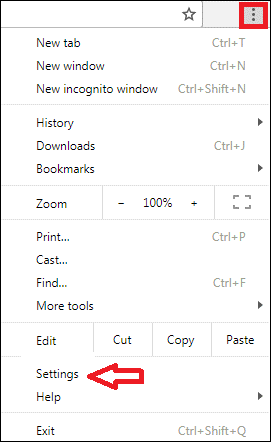
- Tādējādi pārlūkprogrammā tiks atvērta jauna cilne. Tagad ritiniet uz leju un atlasiet Turpināt no vietas, kur pārtraucāt. Tieši tā. Iestatījumi tiks automātiski saglabāti.
Atjaunot iepriekšējo sesiju pārlūkprogrammā Mozilla Firefox:
Ja kā noklusējuma pārlūkprogrammu izmantojat Mozilla Firefox, turpiniet ar tālāk norādītajām darbībām, lai atjaunotu pēdējo sesiju pārlūkprogrammā Firefox:
- Atveriet Firefox un noklikšķiniet uz izvēlnes pogas, kas atrodas pārlūkprogrammas augšējā labajā stūrī. Nolaižamajā izvēlnē atlasiet Opcijas.
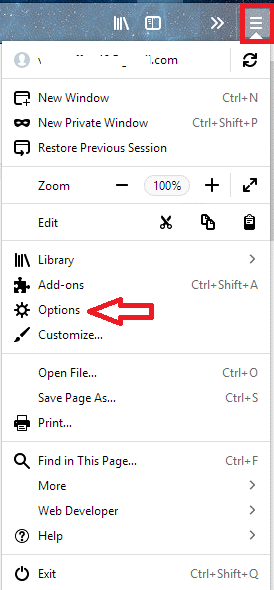
- Jaunajā atvērtajā cilnē noklikšķiniet uz Vispārīgi un iestatījumā Kad Firefox startē atlasiet opciju Rādīt pēdējos logus un cilnes.
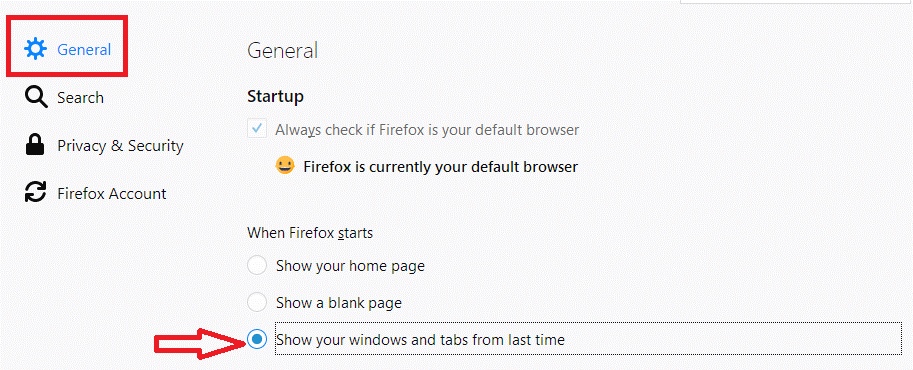
Varat aizvērt cilni, jo iestatījumi tiks saglabāti automātiski.
Atkārtoti atveriet pēdējo pārlūkošanas sesiju programmā Internet Explorer:
Ja joprojām dodat priekšroku pārlūkprogrammai Internet Explorer, nevis visām citām pārlūkprogrammām, veiciet tālāk norādītās darbības, lai atjaunotu pēdējo sesiju programmā Internet Explorer.
- Atveriet Internet Explorer un pārlūkprogrammas ekrāna augšējā labajā stūrī noklikšķiniet uz zobrata ikonas un nolaižamajā izvēlnē atlasiet Interneta opcijas.
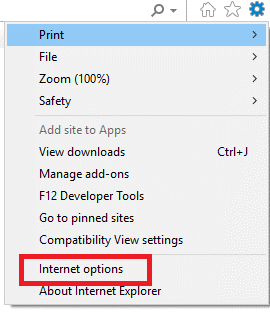
- Atvērtajā interneta opciju logā atlasiet cilni Vispārīgi un atlasiet Sākt ar pēdējās sesijas cilnēm. Noklikšķiniet uz Lietot> Labi, lai saglabātu iestatījumus.
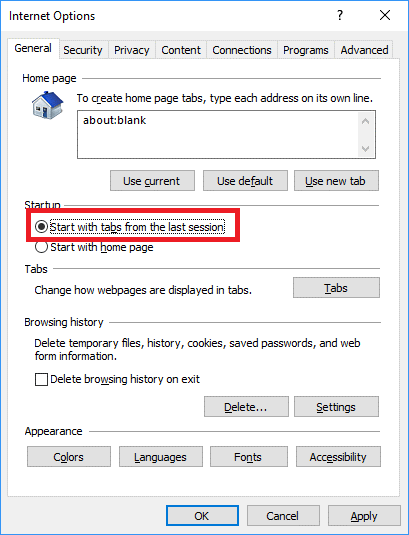
Tā puiši. Tagad, kad jūsu pārlūkošanas sesija negaidīti beigsies, jūsu pēdējā pārlūkošanas sesija tiks automātiski atjaunota līdz ar pārlūkprogrammas sākumu.